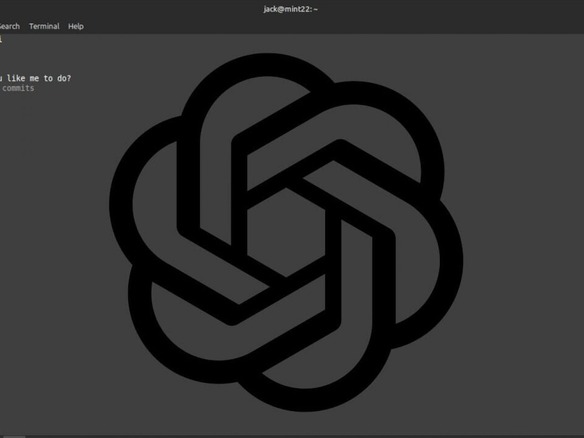筆者は何十年も前から「Linux」を使っている。GUIが全面的に改善され、コマンドを全く実行しなくても済むようになったにもかかわらず、タスクを迅速に処理したいときは、今でもターミナルとコマンドラインインターフェース(CLI)に頼ることが多い。
ただし、誰もがコマンドラインに精通しているわけではない。威圧感を覚える人もいるだろう。
だが、そうした状況を甘んじて受け入れる必要はない。AIのおかげで、実践しながら学習することを可能にするアプリケーションが新たに登場しているからだ。「AI Shell」もそうしたアプリの1つだ。このアプリケーションについて詳しく説明する前に、1つ注意事項がある。AI ShellはOpenAIに依存するため、無料ではない。このアプリを使用するには、十分なクレジットがあるOpenAIアカウントが必要だ。
有料サービスを使いたくない人は、いつでも「Warp」などのアプリを利用することが可能だ。しかし、すでにOpenAIアカウントを持っている人にとって、AI Shellは素晴らしい選択肢である。ユーザーが使用したい任意のターミナルアプリで機能するからだ(つまり、特定のターミナルに限定されない)。
そのため、Linuxコマンドの使い方を教えてくれるターミナルアプリという概念が気に入った人には、AI Shellが最適な選択肢かもしれない。
もう1つだけ注意点がある。新しいユーザーにとって、AI Shellはインストールが少し難しい。だが、以下でその手順を解説するので、安心してほしい。
AI Shellをインストールする方法
必要なもの:必要なのは、Linuxの実行中のインスタンスとsudo権限を持つユーザー、OpenAI APIキーだけだ。本記事では、「Linux Mint」を使って説明を進める。別のディストリビューションを使用している場合は、インストール手順が異なる可能性がある。
1. 「Node.js」をインストールする
最初に、Node.jsをインストールする。AI Shellをインストールするのに「npm」パッケージマネージャーが必要なので、この手順は必須だ。Node.jsをインストールするには、ターミナルウィンドウを開いて、以下のコマンドを実行する:
sudo apt-get install nodejs -y
2. npmをインストールする
次に、以下のコマンドでnpmをインストールする。
sudo apt-get install npm -y
3. AI Shellをインストールする
依存関係が解決したので、以下のコマンドを実行して、AI Shellをインストールする。
sudo npm install -g @builder.io/ai-shell
4. OpenAI APIキーを作成する
OpenAI APIキーを新たに作成するには、ウェブブラウザーでOpenAI APIキーのページを開いて、「Create new secret key」(新しい秘密鍵を作成)をクリックする。表示されたポップアップウィンドウで、新しい鍵に名前を付けて、「Create secret key」(秘密鍵を作成)をクリックする。その鍵をクリップボードにコピーする(または、パスワードマネージャーのOpenAIの項目のメモに保存する)。
5. OpenAI APIキーを設定する
これで、以下のコマンドを実行して、AI ShellのAIキーを設定できるようになった。
ai config set OPENAI_KEY=key
keyの部分には、自分のOpenAI APIキーを入力する。
これで、AI Shellの使用準備が整った。
AI Shellの使い方
ここからは簡単だ。以下のようなプロンプトを入力するだけでいい。
ai list system log files
AI Shellは、上記のタスクを実行するのに使用できるコマンドだけでなく、そのコマンドの使い方も教えてくれる。
さらに、aiコマンドを入力するだけで、AI Shellプロンプトが開く。
とても簡単だ。
AI Shellのおかげで、LinuxのCLIを学習しているときに、何をすればいいのか分からなくなることは回避できるはずだ。ただし、有効な(有料の)OpenAIアカウントが必要であることに注意してほしい。OpenAIアカウントがない場合、AI Shellはinsufficient_quotaのようなエラーメッセージを表示する。その場合は、自分のアカウントを確認して、料金の決済が完了しているか確認する必要がある。
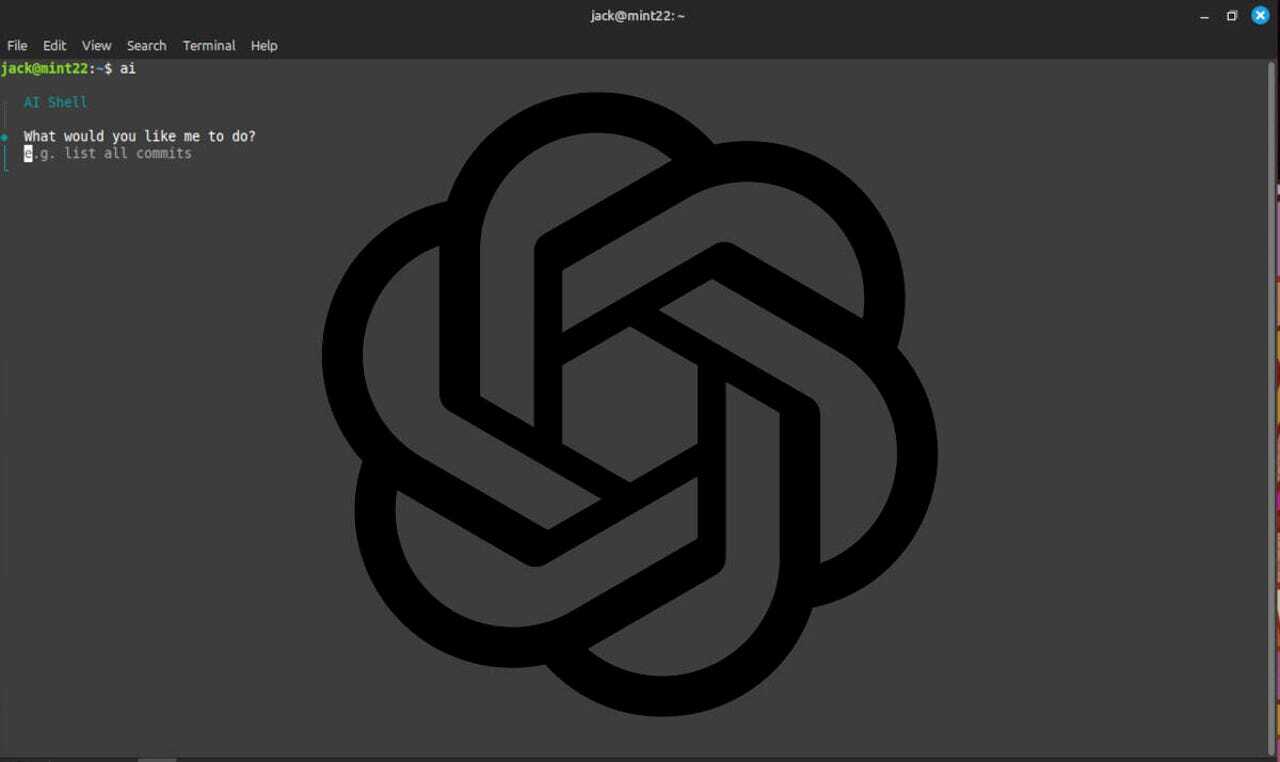
提供:Jack Wallen/ZDNET
この記事は海外Red Ventures発の記事を朝日インタラクティブが日本向けに編集したものです。